电脑声音开到最大还是很小怎么办 电脑声音调到最大还是很小怎么解决
更新时间:2023-09-12 14:37:39作者:jhuang
近期一些笔记本用户反映声音调节出现问题,无论将音量调至最大,声音依然十分微弱,甚至完全无法调节,这一情况引起了广泛关注。那么电脑声音开到最大还是很小怎么办呢?出现这个问题可能是因为设置不正确导致的,在这篇文章中,我们将探讨电脑声音调到最大还是很小怎么解决的方法。
方法一:
1、这个问题首先检查声卡驱动,如果驱动没问题查下是不是有杜比音效一类的音效增强插件,如果有,设置下就能解决。
2、如果未曾解决,就执行以下操作,我们右键“声音图标”然后打开“声音设备”。
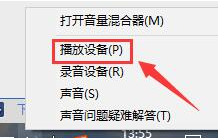
3、然后鼠标右键“扬声器”选择“属性”。
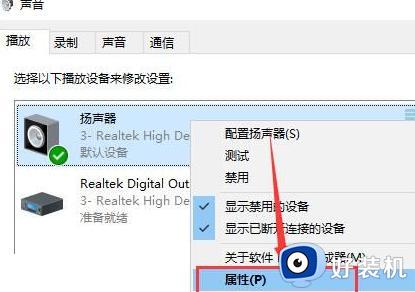
4、然后我们在上方切换到“增强”选项卡,我们可以勾选“均衡器”,然后点击下方的“···”进行设置,整体一致向上调试,音量就会变大了。
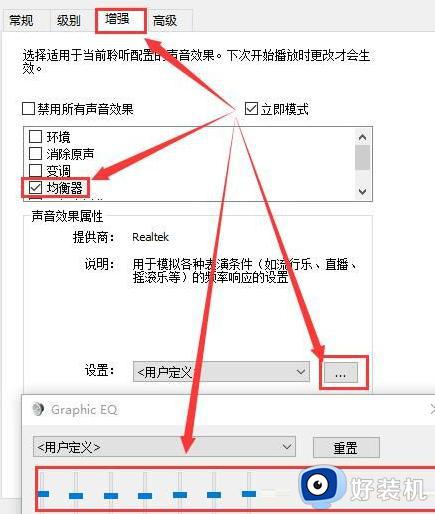
方法二:
1、点击下方的任务栏,找到音量图标并点击。
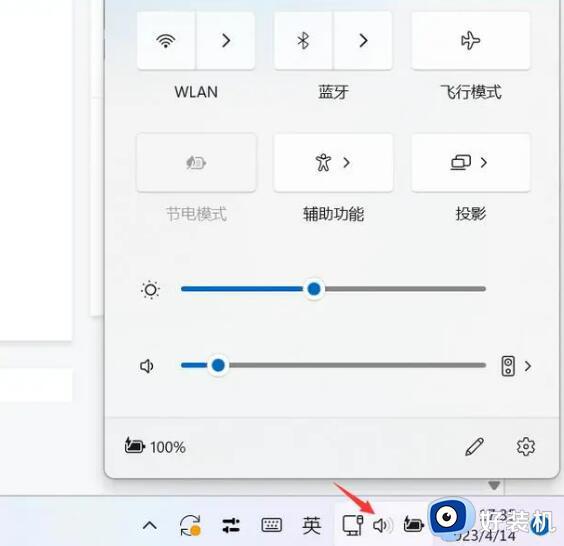
2、在弹出的窗口中,找到音量滑块,把音量滑块往后拖即可调大!
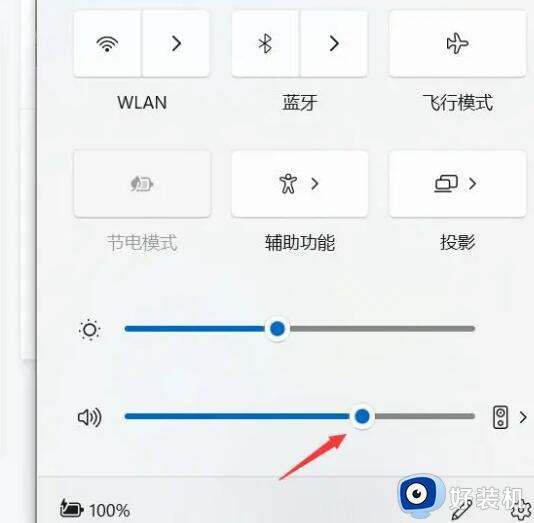
方法三:
1、点击任务栏左侧的搜索框,输入控制面板,点击弹出的控制面板。
2、在弹出的控制面板中,点击声音。
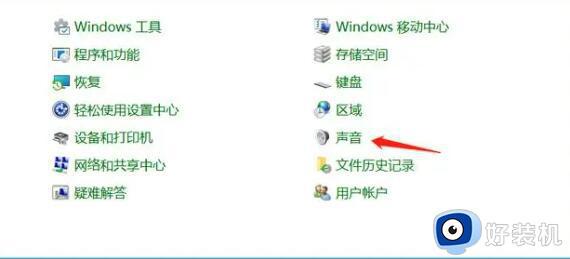
3、在弹出的声音窗口中,双击点困扬声器。
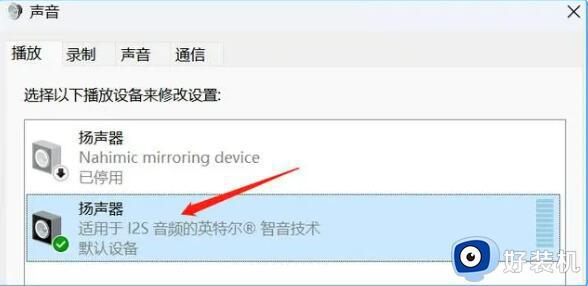
4、在弹出的扬声器属性窗口中,点击级别,往后拖动扬声器下面的滑块即可调大声音!
以上就是笔记本声音调节到最大还是很小的全部内容,如果出现这种现象的小伙伴可以根据小编的方法来解决,希望对大家有所帮助。
电脑声音开到最大还是很小怎么办 电脑声音调到最大还是很小怎么解决相关教程
- 耳机声音太大怎么调整 耳机声音调到最小还是很大的解决教程
- 笔记本声音调满还是小怎么回事 笔记本声音已经调到最大还是小如何解决
- 电脑声音很小音量已经开到最大怎么办?电脑声音开满了还是小怎么调如何处理
- 电脑声音很小音量已经开到最大怎么办 电脑声音最大了还是很小如何处理
- 笔记本喇叭没声音怎么办 笔记本小喇叭没有声音如何解决
- 电脑音量100声音还是小怎么回事 电脑声音小但是已经是100的音量了怎么解决
- 电脑耳机声音怎么增强 如何增强电脑耳机音量
- 电脑耳机声音开满都很小怎么办 电脑耳机声音很小音量已经最大了的解决方法
- 电脑声音太小了加满了就还是很小声解决方法
- 笔记本用耳机麦克风声音小怎么办 笔记本耳机麦克风声音小如何调整
- 电脑无法播放mp4视频怎么办 电脑播放不了mp4格式视频如何解决
- 电脑文件如何彻底删除干净 电脑怎样彻底删除文件
- 电脑文件如何传到手机上面 怎么将电脑上的文件传到手机
- 电脑嗡嗡响声音很大怎么办 音箱电流声怎么消除嗡嗡声
- 电脑我的世界怎么下载?我的世界电脑版下载教程
- 电脑无法打开网页但是网络能用怎么回事 电脑有网但是打不开网页如何解决
电脑常见问题推荐
- 1 b660支持多少内存频率 b660主板支持内存频率多少
- 2 alt+tab不能直接切换怎么办 Alt+Tab不能正常切换窗口如何解决
- 3 vep格式用什么播放器 vep格式视频文件用什么软件打开
- 4 cad2022安装激活教程 cad2022如何安装并激活
- 5 电脑蓝屏无法正常启动怎么恢复?电脑蓝屏不能正常启动如何解决
- 6 nvidia geforce exerience出错怎么办 英伟达geforce experience错误代码如何解决
- 7 电脑为什么会自动安装一些垃圾软件 如何防止电脑自动安装流氓软件
- 8 creo3.0安装教程 creo3.0如何安装
- 9 cad左键选择不是矩形怎么办 CAD选择框不是矩形的解决方法
- 10 spooler服务自动关闭怎么办 Print Spooler服务总是自动停止如何处理
